u盘安装XP系统
如果仅需要优盘安装XP可以直接查看Windows XP安装部分
1.Why XP?
windows XP 这个系统微软早已停止服务了,一般现在也不再会有人会想着安装这个系统了。作为已经安装过各种系统多次的人而言,老实说我也只有最初不太懂电脑的中学时候用过XP,自从09年win7出来后,就开始转战 win7 了,个人写这篇文章主要出于以下几种原因:
- 这个系统相当稳定,占用资源很少,可以作为老旧机器的不二选择。
- 个人工作学习完全使用 Ubuntu 系统了,时不时会用 windows 平台下面的软件如:迅雷,百度云,photoshop 等,现在机器性能强劲,virtualbox 下的 xp 运行这些中小型软件完全没任何问题。
- XP 安装与其他软件比较为特殊,通过文章的总结,下次便于参考。
windows XP简介:
Windows XP,是微软公司(Microsoft)推出的供个人电脑使用的操作系统,包括商用及家用的台式电脑等。Windows XP率先使用双列菜单,为之后的Windows 版本的开始菜单提供了基础。其名字 “XP” 的意思是英文中的 “体验(Experience)”,现已退役,如果你在结束支持后继续使用 Windows XP,那么你的电脑仍可工作,但它可能更容易受到安全风险与病毒的攻击。
我们这边以纯净版的sp3中文专业版为例。
2.常规系统安装方法
2.1光驱安装
以往的系统安装大多使用光驱安装,而电脑的 BIOS 引导项也都有光驱引导,但随着上网本,超极本等的流行,越来越多的电脑为了节省空间将光驱给去掉了。
事实也是如此,光驱读取速度慢,且网络如此发达,现在很多厂家现在也都不再提供光盘,而是通过官方网站自行获取相关软件及驱动程序,或者直接提供优盘(优盘越来越廉价)。
光盘安装简单,但不作为本文的重点,以下将不会再涉及。
2.2优盘安装
2.2.1windows下的PE安装方式
大多数 windows 的产品都可以将优盘制作成一个 PE 启动盘,然后通过这个启动程序,引导需要安装的 ISO 文件,最终完成安装。
优点:
- 通过 pe,在安装系统之前,可以执行相关备份,分区等操作。
- 一次 pe 制作,下次可以重复反复使用,pe 一般通过软件制作在优盘中,很多都形成单独分区,不会影响优盘的正常使用。
- 通过 pe 可以执行一些辅助的操作,可以将 pe 作为一个系统软件,即便不需要安装系统,可以通过 pe 做一些事情。
缺点:
- 不同的 windows 系统,对应的 pe 不一样!!!没错确确实实不一样,例如: xp 的 pe 就基本上不可能帮你安装 win7 ,同样 win7 的 pe 也不可能让你安装的上 win10 或者 winXP 。
- 现在 pe 越做越复杂,对于只需要安装系统的新手来说,弄清楚里面 ghost 安装,原版安装,优盘一键安装这都很费力。
小结:
- pe 安装虽然可以解决大多数问题,但毕竟太过冗余,而且不同的系统安装还需要不同的PE,另外对于linux等其他系统也完全没办法解决。
2.2.2ultraISO制作u盘安装盘
注意 ultraISO 并非一个免费的软件,且免费版本的功能极为有限,这边提供ultraISO大容量版安装程序:http://pan.baidu.com/s/1hrXbQ7q
3.Windows XP安装
xp的安装同以上安装略有不同,原因根据查找可能是xp本身系统是不完全支持优盘引导的,所以在制作优盘XP引导时,如果仅仅使用ultraISO是很可能无法成功的。如下图:
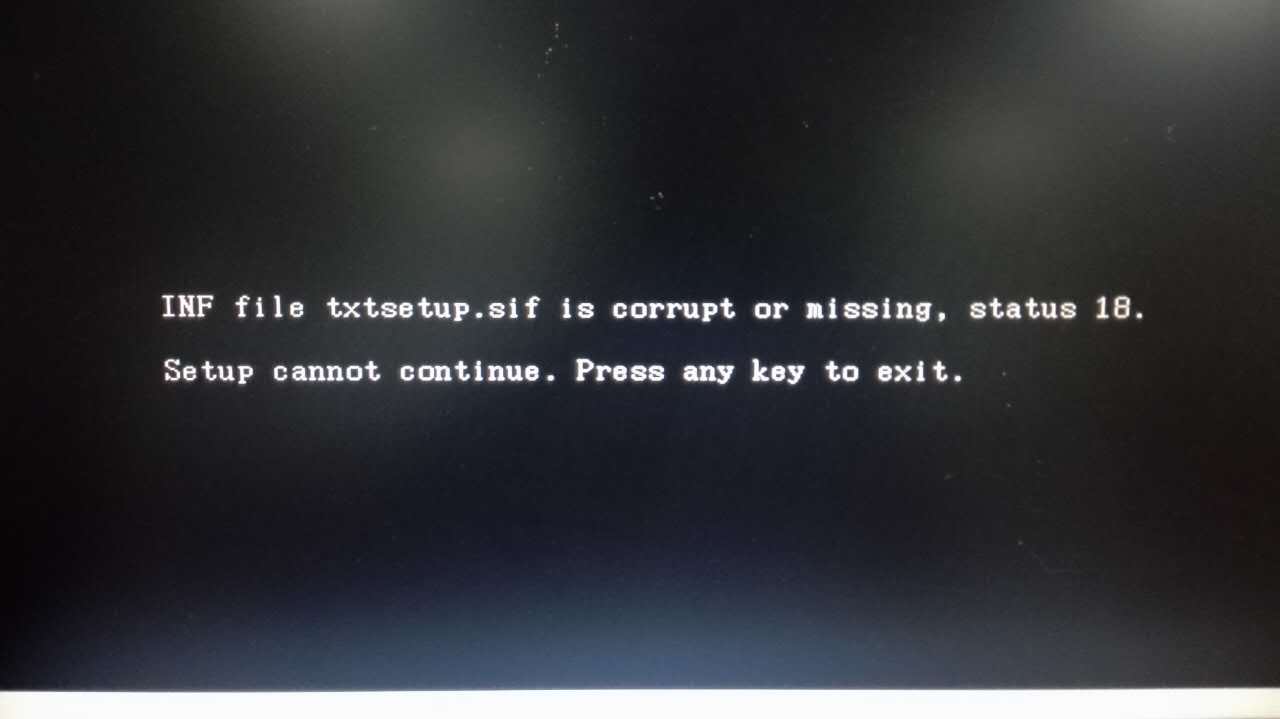
为了解决这个问题,我们通过另外一个软件 WinSetupFromUSB 来制作 XP 优盘引导。
使用 WinSetupFromUSB 只需要下载一个 6.5MB 的绿色软件就可以制作好 windowsXP 的安装U盘,方便简捷。WinSetupFromUSB 不仅支持 WindowsXP 的,还支持 Win7/Vista 安装U盘的制作。
3.1准备工具:
- 1G 以上 U 盘一枚,XP安装程序约为700M
- WinSetupFromUSB 1.0 beta7:
http://pan.baidu.com/s/1geXdWyRhttp://download.csdn.net/detail/littlefang/3664196 - 下载 Windows XP 安装光盘或镜像:
http://pan.baidu.com/s/1bNeMp4
3.2制作步骤:

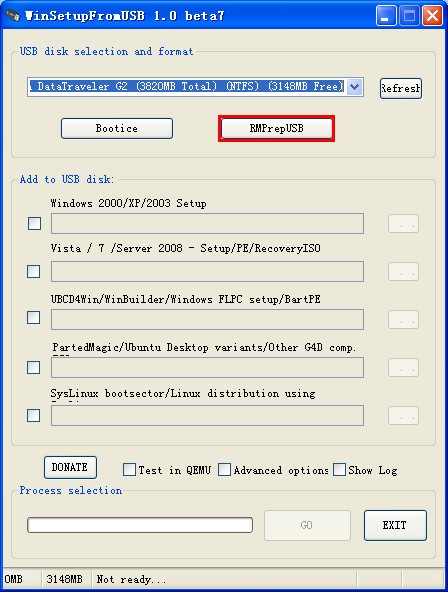
- 在 3 BootOption 栏目中选择 XP/BartPE bootable[NTLDR],在 4 FILESYSTEM and OVERRIDES中选择 NTFS和BOOT as HDD,然后点击 6 Prepare Drive
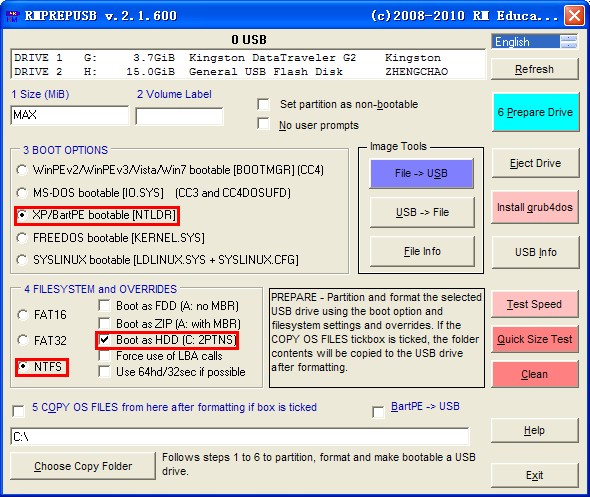
- 开始写入引导文件
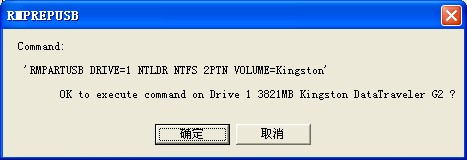
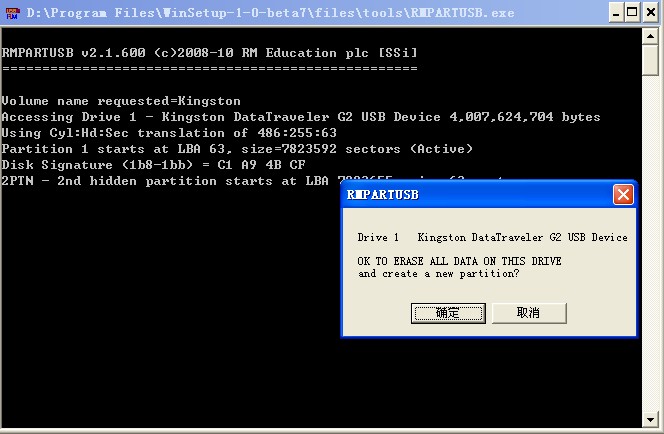
- 待窗口关闭后返回 RMPrepUSB 界面,点击 exit 退出
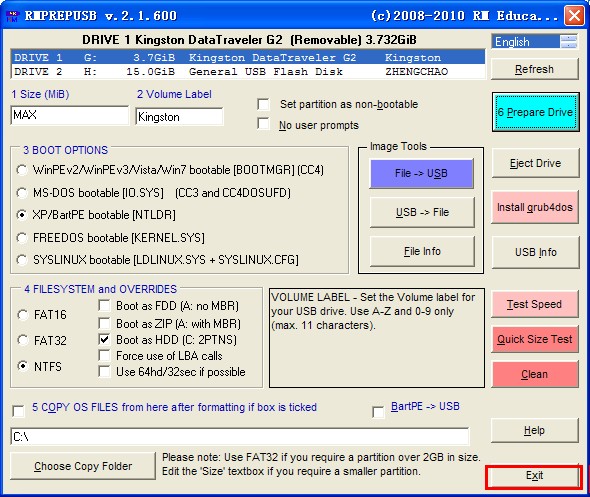
- 指定安装文件路径回到 WinSetupFromUSB 主界面,选中 Windows 2000/XP/2003 Setup,指定安装盘所在盘符(I386文件夹的父目录),我使用虚拟光驱把xp的镜像加载到E盘。
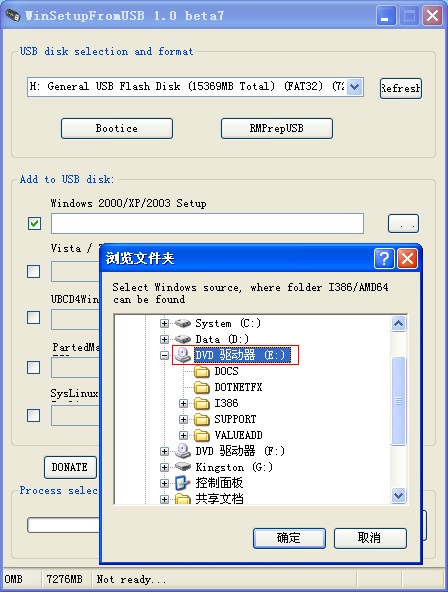
- 等待启动 U 盘制作完毕,这个过程极为漫长,参考资料说 10 分钟,但实际用了 40 分钟左右。

- 完毕就绪
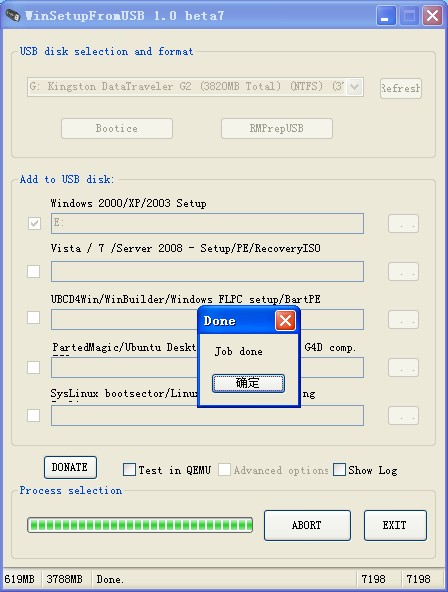
3.3安装步骤:
开始安装系统,相关 bios 设置这边不详细列出,电脑的厂家不一样,设置也不相同,快速设置功能未必打开,全功能的 bios 设置一般台式机为 delete 按键,笔记本可能是 F2,F10,F12 等根据主板型号而定,修改 bios 主要是为了修改引导方式,电脑一般加载系统会从硬盘进行引导,如果你想从优盘或者光盘引导系统的话,就需要在 boot 中将优盘或者光盘放在最高的优先级(第一位)。这边我们因为使用优盘安装,所以将优盘放在最上面即可。注意:如果你电脑打开了快速设置,一般可以直接选择优盘进行引导,而如果你的电脑是 Lenovo 等在主板中启用了安全功能,则需要讲该功能关闭才可以修改 bios 的引导方式,另外 UEFI 模式这边也需要改成 BIOS/legacy 模式。
XP安装界面,如果是全新硬盘,需要分区等操作,先使用 winPE 等工具,安装位置选择 C 盘(主分区)默认选项安装即可。
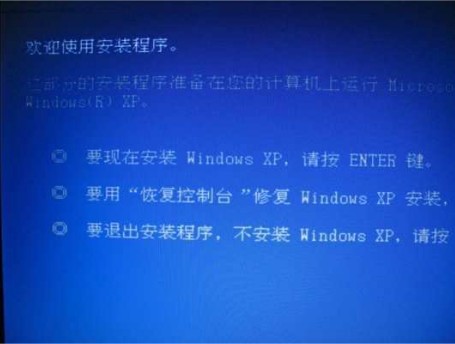
- 现在 CPU 和硬盘普遍读取速度快,XP 可能显示需要安装 30 分钟以上,但实际一个固态硬盘 +intel i5 以上的处理体只需要5分钟左右即可安装完毕。
3.4后续补充:
- 因为安装的是纯净版的 XP,因此极有可能会缺少相关驱动程序,尤其是网卡驱动,因此建议系统安装完毕后,使用驱动精灵(网卡版)将网卡驱动补全,进一步将所有需要的驱动下载安装,如果比较冷门的旧机器建议可以去官网下载驱动,主要需要安装的是网卡,intel 相关和显卡驱动,其他驱动程序不会有太大的影响。
参考链接:
http://blog.csdn.net/littlefang/article/details/6851864
http://jingyan.baidu.com/article/ca2d939df51697eb6d31ce10.html
http://blog.sina.com.cn/s/blog_4a22a65a0101e0tz.html